HUD는 만들기가 겁나게 쉽습니다!
소재로는... 이정도 쓰면 되겠군요.



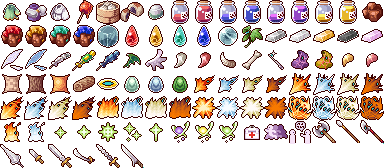

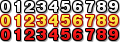
흠! 이 정도?
이러한 소재들을 등록해주세요.
위에서부터 윈도우, 미터, 미터, 아이템, 커서, 숫자로 사용될 겁니다. 소재 등록시에 유의해주세요.
폰트 등록은 요로코롬!
자, 소재 정리가 끝났다면 이제 메뉴 파트로 가봅시다.
메뉴 파트를 이렇게 추가해주시고... 모두 이미지를 씌워줍시다. 이미지를 씌우는 방법은...
생략합니다.
뭐 대충... 추가하셨겠죠! 하하핳
hp는 메뉴 파트 기능에 들어가시면 관련된 변수가 활성화되어있습니다.
거기서 변수는 '플레이어의 체력'을, 최댓값은 '플레이어의 최대체력'을 설정해주세요.
hp 틀은 변수와 최댓값 둘 다 '플레이어의 최대체력'으로 해주셔야합니다.
숫자는 유용한 이미지인 '투명커서'를 사용하겠습니다.
폰트를 숫자폰트로 맞춰주시고, 관련된 변수는... 아무거나 상관없습니다만 일단 체력으로 하겠습니다.
윈도우는 문장을 표시해주는 녀석입니다. 제가 올린 사진을 윈도우로 쓰신다면 오른쪽의 설정과 똑같이 해주시면 됩니당.
커서는 별게 없으니 생략합니다.
이제 메뉴를 작성해봅시다.
메뉴는 새로 하나 만들어주셔야합니다.
저는 편하게 HUD라고 제목을 지었슴당.
이제 메뉴 파트를 하나하나 레이아웃 속에 넣어봅시다.
숫자는 오른쪽의 숫자 단위를 꼭 설정해주세요.
숫자폰트를 설정할때! 크기를 꼭 주의해주세요. 크기 안에 폰트가 들어갈 수 있어야합니다.
그리고 레이아웃을 전부 설정했다면 이제 실행시켜봅시다.
사진은 걍 넣어봤습니다...
이렇게 제대로 출력이 안되실겁니다. 빨간 바는 안보이고 숫자는 0이겠죠.
변수에서 플레이어의 기본 체력을 최대 체력으로 올려주세요.
이렇게 굉장히 간단한 HUD가 끝났습니다.
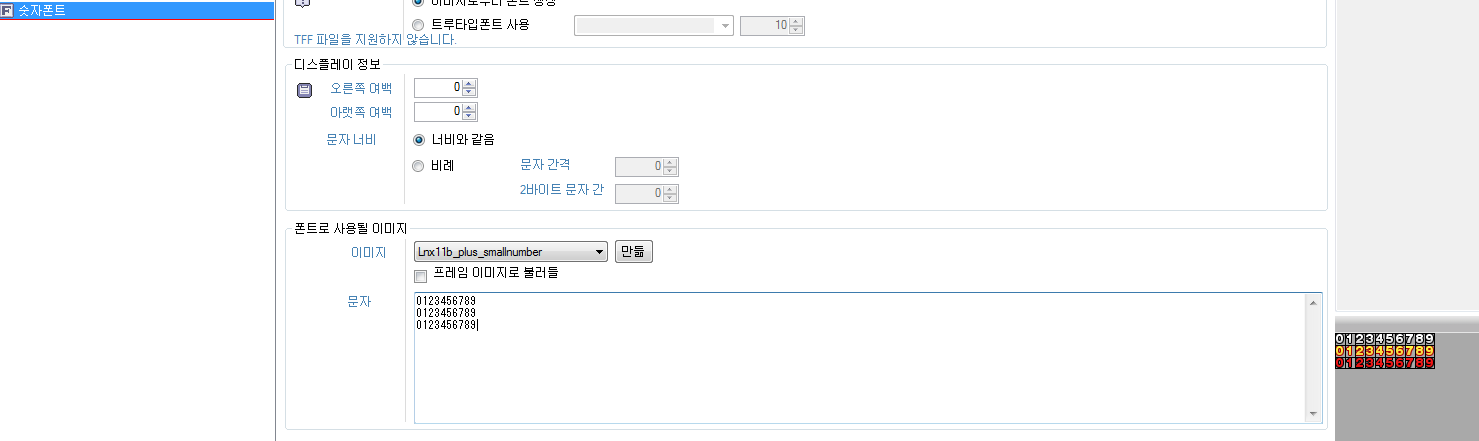
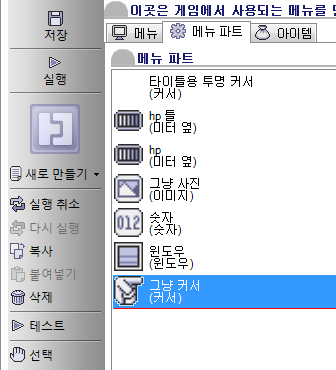

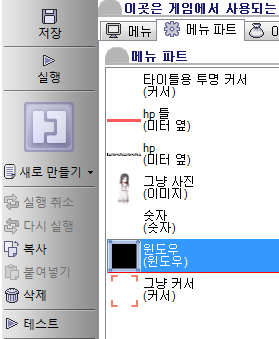
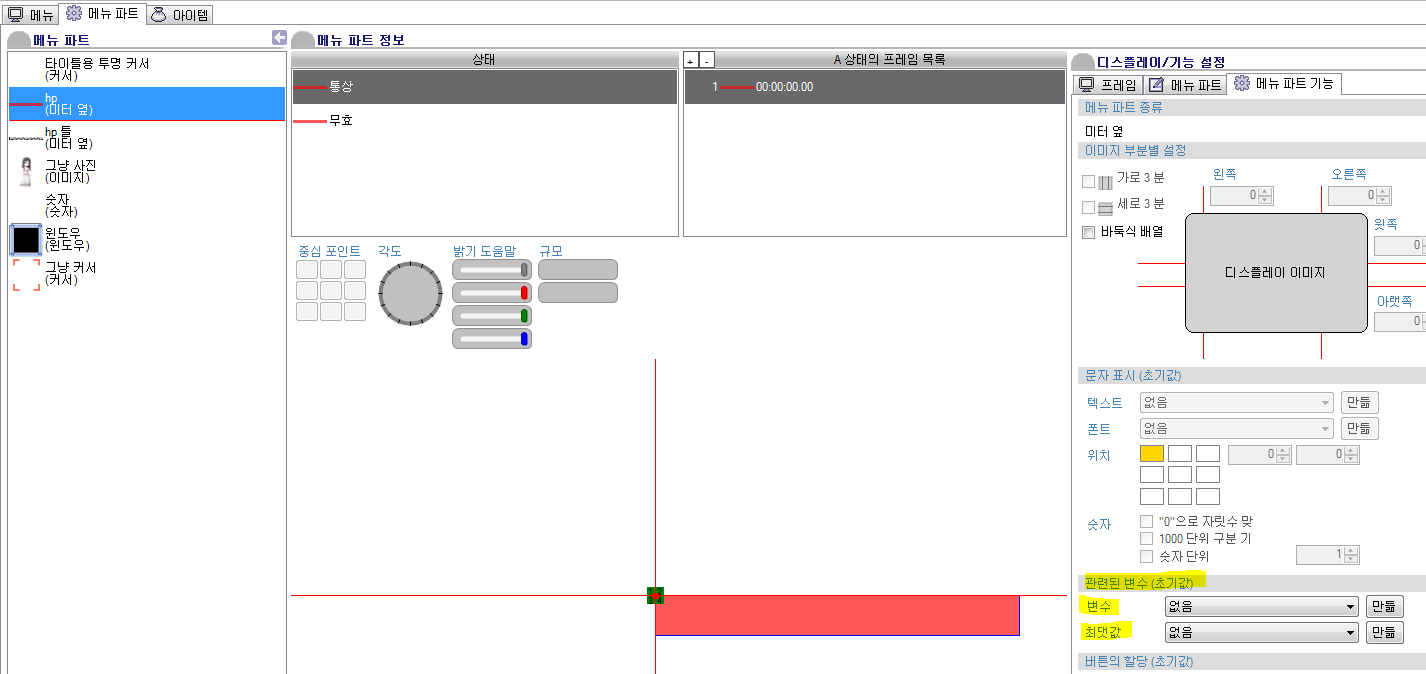
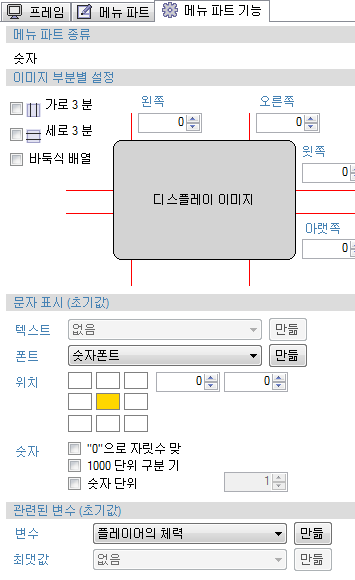
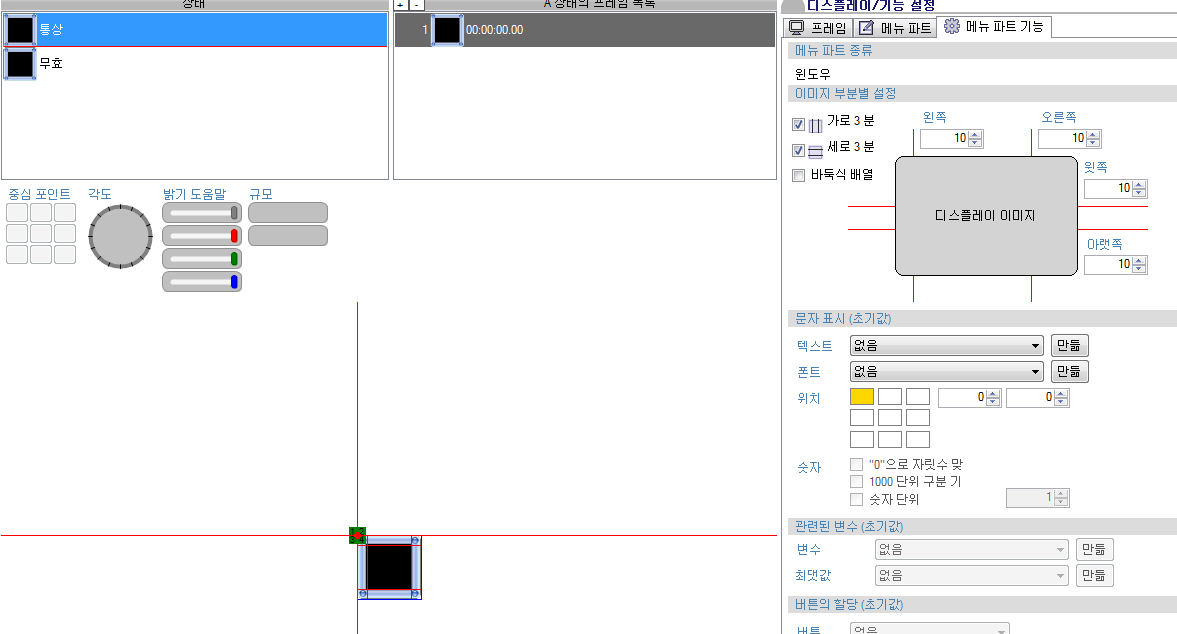
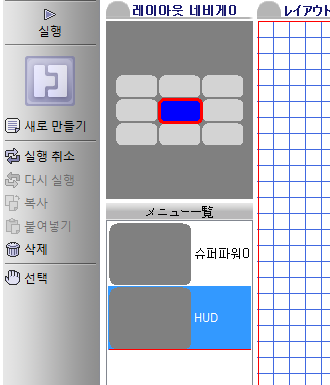
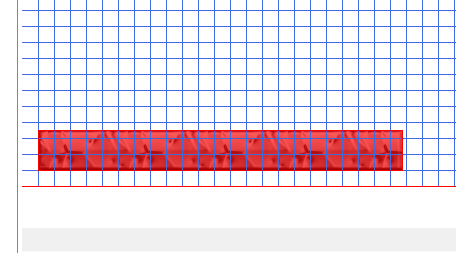
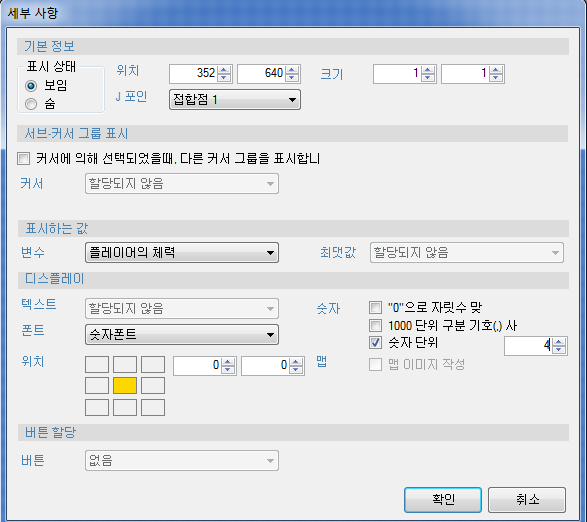
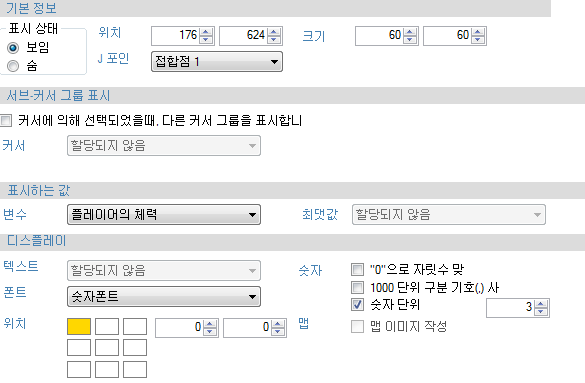
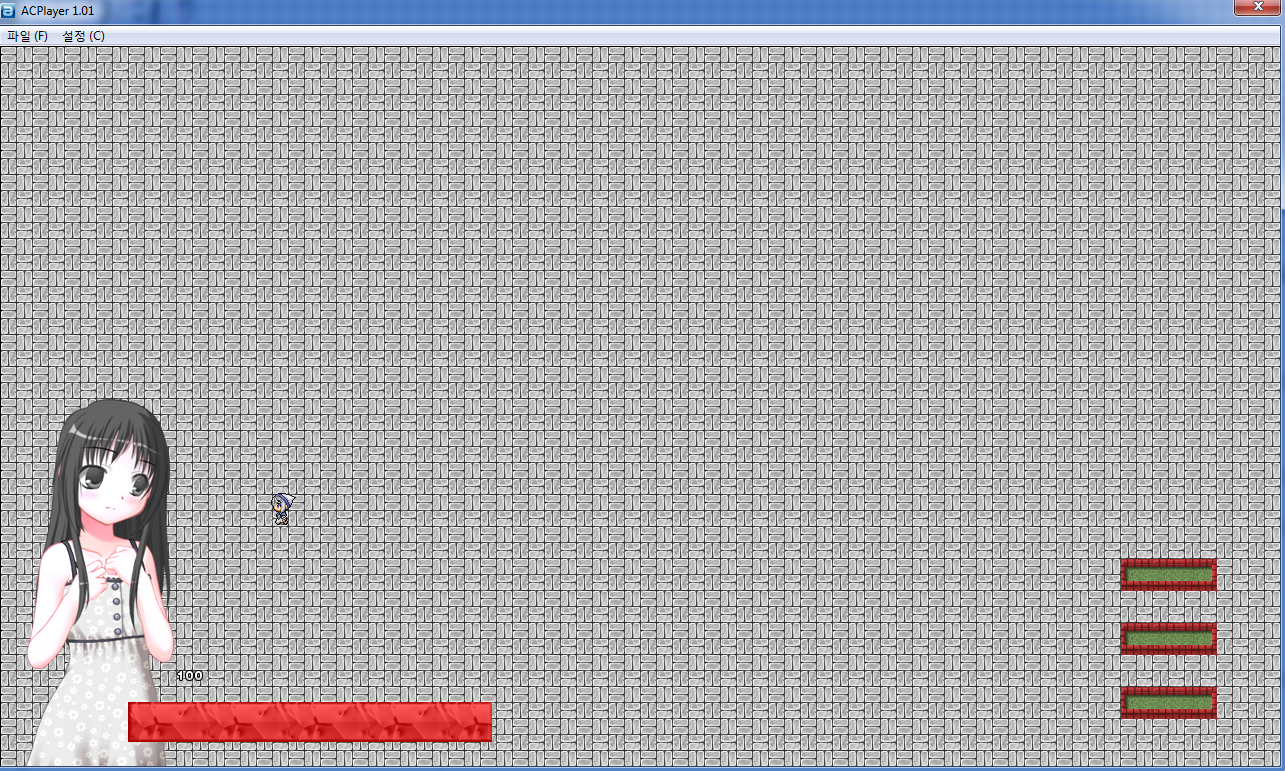
 몰라도 써보는 액만툴 강좌 #10 [ 적과 탄환 ]
몰라도 써보는 액만툴 강좌 #10 [ 적과 탄환 ]
 몰라도 써보는 액만툴 강좌 #8 [ 플레이어 ]
몰라도 써보는 액만툴 강좌 #8 [ 플레이어 ]